spring boot ssl实现HTTPS spring boot配置ssl实现HTTPS的方法
大海没有水 人气:0传输层安全性协议(英语:Transport Layer Security,缩写作 TLS),及其前身安全套接层(Secure Sockets Layer,缩写作 SSL)是一种安全协议,目的是为互联网通信,提供安全及数据完整性保障。网景公司(Netscape)在1994年推出首版网页浏览器,网景导航者时,推出HTTPS协议,以SSL进行加密,这是SSL的起源。IETF将SSL进行标准化,1999年公布第一版TLS标准文件。随后又公布RFC 5246 (2008年8月)与 RFC 6176 (2011年3月)。在浏览器、电子邮件、即时通信、VoIP、网络传真等应用程序中,广泛支持这个协议。主要的网站,如Google、Facebook等也以这个协议来创建安全连接,发送数据。目前已成为互联网上保密通信的工业标准。
SSL包含记录层(Record Layer)和传输层,记录层协议确定传输层数据的封装格式。传输层安全协议使用X.509认证,之后利用非对称加密演算来对通信方做身份认证,之后交换对称密钥作为会谈密钥(Session key)。这个会谈密钥是用来将通信两方交换的数据做加密,保证两个应用间通信的保密性和可靠性,使客户与服务器应用之间的通信不被攻击者窃听。
在配置TLS/SSL之前我们需要拿到相应签名的证书,测试实例可以使用Java 下面的 Keytool 来生成证书:
打开控制台输入:
keytool -genkey -alias tomcat -storetype PKCS12 -keyalg RSA -keysize 2048 -keystore keystore.p12 -validity 3650

这里的别名是 keystore.p12,密码什么的直接设置就好,然后回车
然后根据路径找到生成好的证书,把证书复制到项目里,我是放到了这里

放好证书后,建立一个index.html放到resources/templates文件夹下,一会用于测试。
再配置properties
server.port=8888 server.tomcat.uri-encoding=utf-8 server.servlet.context-path=/demo server.ssl.key-store=keystore.p12 server.ssl.key-store-password=123456 server.ssl.key-store-type=PKCS12 server.ssl.key-alias=tomcat spring.thymeleaf.prefix=classpath:/templates/
配置好properties再加入下面的代码
@Configuration
public class HttpsConfig {
/**
* spring boot 1.0
*/
/* @Bean
public EmbeddedServletContainerFactory servletContainer() {
TomcatEmbeddedServletContainerFactory tomcat = new TomcatEmbeddedServletContainerFactory() {
@Override
protected void postProcessContext(Context context) {
SecurityConstraint constraint = new SecurityConstraint();
constraint.setUserConstraint("CONFIDENTIAL");
SecurityCollection collection = new SecurityCollection();
collection.addPattern("/*");
constraint.addCollection(collection);
context.addConstraint(constraint);
}
};
tomcat.addAdditionalTomcatConnectors(httpConnector());
return tomcat;
}*/
/**
* spring boot 2.0
* @return
*/
@Bean
public TomcatServletWebServerFactory servletContainer() {
TomcatServletWebServerFactory tomcat = new TomcatServletWebServerFactory() {
@Override
protected void postProcessContext(Context context) {
SecurityConstraint constraint = new SecurityConstraint();
constraint.setUserConstraint("CONFIDENTIAL");
SecurityCollection collection = new SecurityCollection();
collection.addPattern("/*");
constraint.addCollection(collection);
context.addConstraint(constraint);
}
};
tomcat.addAdditionalTomcatConnectors(httpConnector());
return tomcat;
}
@Bean
public Connector httpConnector() {
Connector connector = new Connector("org.apache.coyote.http11.Http11NioProtocol");
connector.setScheme("http");
//Connector监听的http的端口号
connector.setPort(8080);
connector.setSecure(false);
//监听到http的端口号后转向到的https的端口号
connector.setRedirectPort(8888);
return connector;
}
}
@Controller
@RequestMapping
public class ViewControlller {
@GetMapping("index")
public String index(){
return "index";
}
}
值得注意的是加入的springboot jar的版本不同代码有一定的改变,我这里用的是2.0的版本,还有就是要想跳转到html页面的时候一定注意的就是千万不要在Controller中用@RestController而是要用Controller,如果用RestController的话就会直接把你的index解析显示在页面当中,就不会跳转了,还有就是想要跳转的话一定要加入下面的两个jar包
<dependency> <groupId>org.springframework.boot</groupId> <artifactId>spring-boot-starter-web</artifactId> <version>2.0.1.RELEASE</version> </dependency> <dependency> <groupId>org.springframework.boot</groupId> <artifactId>spring-boot-starter-thymeleaf</artifactId> </dependency>
准备完毕后启动项目,打印台显示

再输入:
127.0.0.1:8080/demo/index就会自动跳转
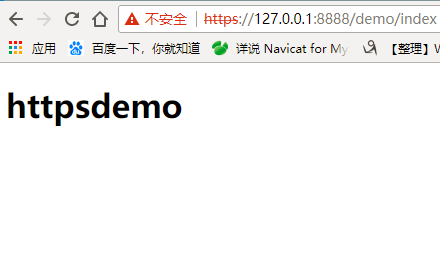
以上就是本文的全部内容,希望对大家的学习有所帮助,也希望大家多多支持。
加载全部内容